华硕uefi bios中怎么设置U盘启动?华硕uefi bios设置u盘启动方法步骤
与传统bios相比起来,uefi bios的界面十分华丽,但是在设置操作方法的难度也增加了不少,那么应该如何在uefi bios中设置U盘启动呢?接下来小编就为大家以华硕主板为例,分享uefi bios设置u盘为开机首选的方法步骤。...
与传统biOS相比起来,uefi bios的界面十分华丽,但是在设置操作方法的难度也增加了不少,那么应该如何在uefi bios中设置U盘启动呢?接下来U大侠小编就为大家以华硕主板为例,分享uefi bios设置u盘为开机首选的方法步骤。
方法步骤:
1、将u盘插入主机usb接口,然后启动电脑,看到华硕logo后按键盘上的delete键,如下图所示:
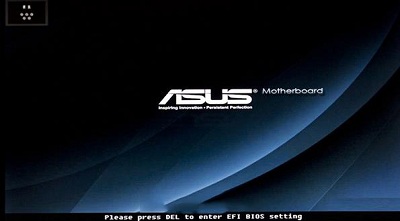
2、打开华硕uefi bios界面后,移动鼠标至右上角将显示语言设置为“简体中文”,如下图所示:
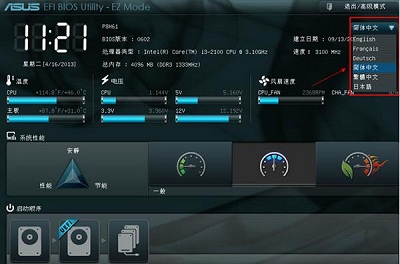
3、接着按F8键会弹出启动菜单窗口,将光标移至u盘选项(切勿选择带有UEFI:前缀的), 回车确认,如下图所示:
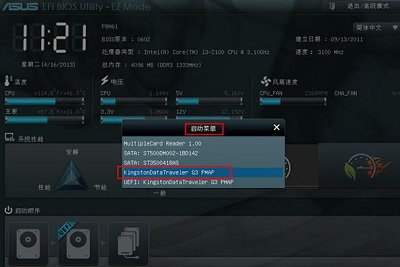
注意:上述操作完成之后,需要按F10键保存修改。
- 微星笔记本怎么切换启动模式?微星笔记本bios设置启动模
- 英特尔主板应该怎么设置U盘启动?英特尔主板设置U盘启动
- 宏基aspire s7笔记本怎么设置U盘启动?Acer aspire s7笔
- 华硕全新ROG STRIX LC水冷风扇发布,搭载360mm冷排风扇+
- 华硕特别版手机华硕Edition 30发布:搭载高通骁龙855处
- 华硕AURA SYNC神光同步教程 AURA神光同步是什么意思?
- 使用U盘启动盘(UltraISO)安装原版Win10系统的详细教程
- 华硕ZenFone Max M2配置参数曝光:将会有三摄
- 华硕ROG MAXIMUS XI FORMULA主板评测:主打水冷散热
- 华硕主板升级bios教程 华硕主板如何升级BIOS?
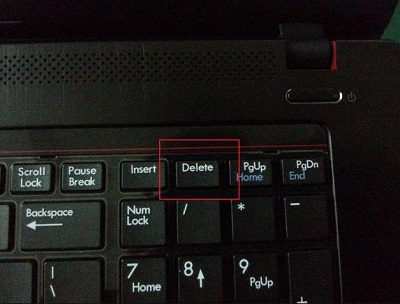
微星笔记本怎么切换启动模式?微星笔记本bios设置启动模式切换的教程
如果想要在微星笔记本上面安装win7系统,那么就需要先进入bios将启动模式uefi改成legacy,那么uefi和legacy之间应该如何进行启动模式切换呢?接下来小编就为大家分享微星笔记本bios设置启动模式切换的教程。...
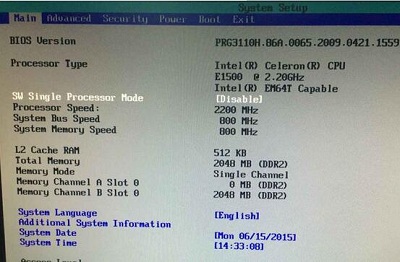
英特尔主板应该怎么设置U盘启动?英特尔主板设置U盘启动的方法步骤
电脑品牌不同,那么电脑所采用的主板也是不一样的,那么bios设置界面也会有所差别。而在最近,有不少用户在询问英特尔主板应该如何设置U盘启动,接下来U大侠小编就为大家分享英特尔主板设置U盘启动的方法步骤。...

宏基aspire s7笔记本怎么设置U盘启动?Acer aspire s7笔记本U盘启动bios设置教程
acer aspire s7笔记本是在2012年的时候上市的,目前已经停产了。用过acer aspire s7笔记本的朋友都清楚,acer aspire s7笔记本在使用几年后都会有重装系统的需要,但是却有很多用户不知道怎么设置U盘启动,那么接下来小编就为大家分享acer aspire s7笔记本u盘启动bios设置教程。...

华硕全新ROG STRIX LC水冷风扇发布,搭载360mm冷排风扇+RGB灯效
COMPUTEX 2019展会进行中,各大PC硬件品牌都展示出了自家的最新产品。华硕也正式发布全新的ROG品牌水冷风扇——ROG STRIX LC飞龙一体式CPU水冷散热器系列产品。...

华硕特别版手机华硕Edition 30发布:搭载高通骁龙855处理器+12GB内存
5月28日,华硕在台北电脑展推出了特别版的Zenfone6手机——华硕Edition 30。该机是为了庆祝华硕成立30周年特意推出的,全球限量发售3000台。...

华硕AURA SYNC神光同步教程 AURA神光同步是什么意思?
经常可以看到主板、机箱、内存、风扇、CPU散热器等硬件支持RGB神光同步,这些硬件特别适合喜爱光污染人群,那么AURA神光同步是什么意思?下面分享一下AURA SYNC神光同步教程。...

使用U盘启动盘(UltraISO)安装原版Win10系统的详细教程
如何使用U盘启动盘(UltraISO)安装原版Win10系统?今天小编就为大家带来详细安装使用教程,需要的朋友可以一起看看...

华硕ZenFone Max M2配置参数曝光:将会有三摄
数据显示,今年华硕第三季度在台湾手机市场占有率突破15%,其中主力机型ZenFone Max Pro是其中的功臣之一。现在有爆料称,华硕将在2019年推出第二代产品,并具有不同的版本配置,最重...
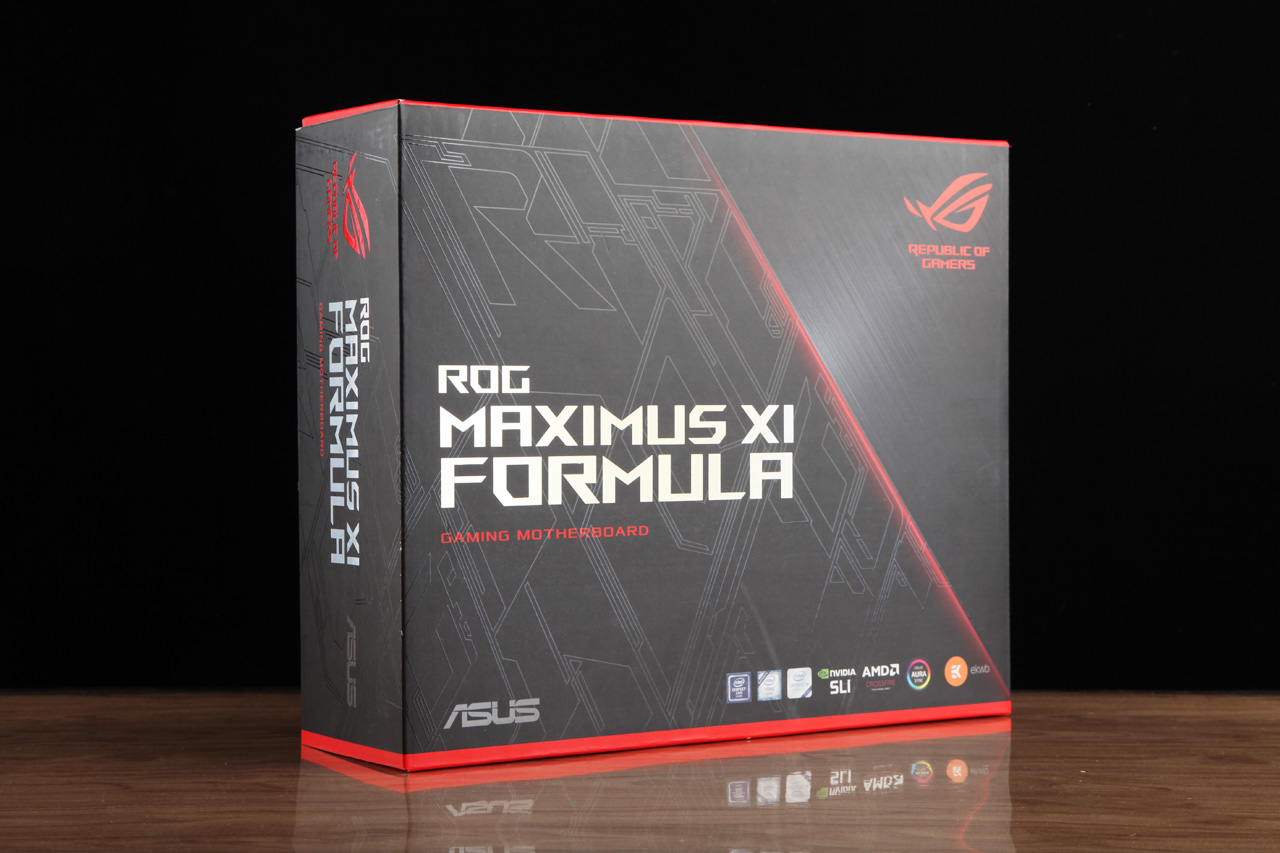
华硕ROG MAXIMUS XI FORMULA主板评测:主打水冷散热
随着Intel九代酷睿的发布,ROG 也为我们带来了搭载Z390芯片组的全新产品ROG MAXIMUS XI FORMULA,是整个MAXIMUS系列乃至整个主板行业中唯一一款主打水冷散热的产品,...

华硕主板升级bios教程 华硕主板如何升级BIOS?
升级主板BIOS能够修正原先BIOS的错误,提升硬件的兼容性以及识别更多的CPU,而对于每一个品牌的升级BIOS有所不同,但是方法却大同小异,针对华硕品牌主板,那么华硕主板如何升级BIOS?...

